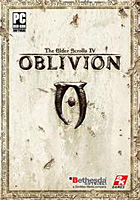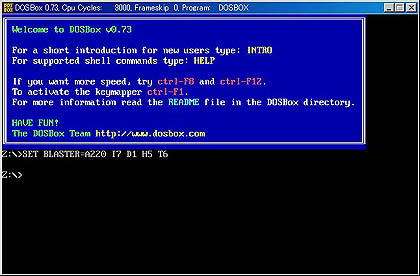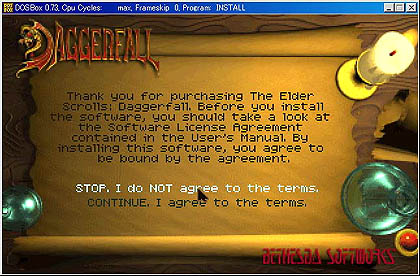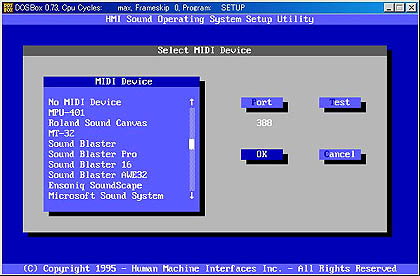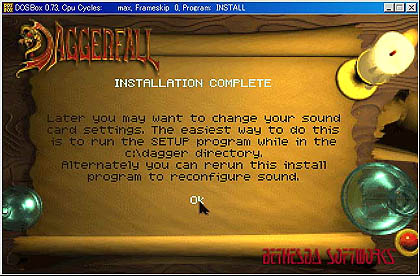ニュース
Oblivionの源流がここに。Bethesda,シリーズ開始15周年を記念して「The Elder Scrolls II」の無料配布を開始
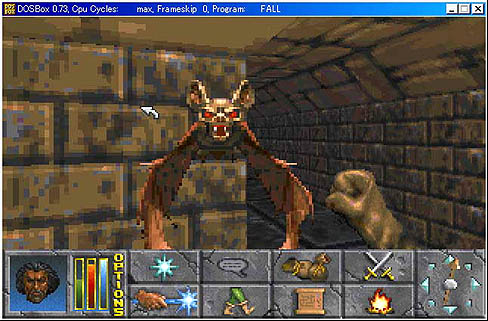 |
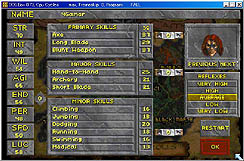 |
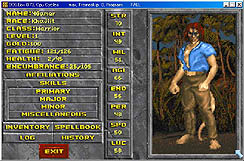 |
The Elder Scrolls II: Daggerfallは,1996年にBethesdaが開発/発売したシングルプレイ専用のRPGだ。1994年に発売された「The Elder Scrolls: Arena」の続編として発表され,フル3D化されたことでゲーム世界を自由に冒険できるようなったのが特徴だ。
冒険の舞台となるのは,皇帝に治められているTamrielという架空の帝国だ。皇帝からの使命を帯びてDaggerfallという街にやって来たプレイヤーは,そこでかつての王であるLysandusのさまよえる魂を開放し,同時に皇帝がDaggerfallに送った重要な手紙を見つけ出すという二つの仕事に取り掛かることになる。
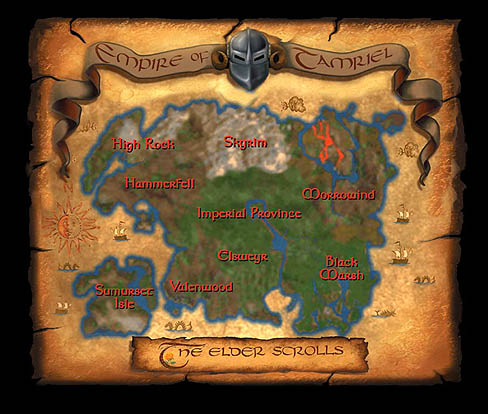 |
本シリーズを語るとき,必ずといっていいほど出てくる「自由度の高さ」というのは,すでにこの頃からゲームに取り入れられており,とてつもなく広大な大陸を自由に行き来できる。そのほか,ゲームのエンディングが6種類用意されており,ゲーム途中でのプレイヤーの行動や,手に入れたアイテム(あるいは手に入れられなかったアイテム)などによってストーリーが変化するのだ。そのため,一度エンディングを迎えたとしても,再び新たな気持ちでゲームを再開できるという,リプレイアビリティの高いゲームになっていた。
無料で配布が開始された,The Elder Scrolls II: Daggerfallのダウンロードは,公式サイトの「こちら」(要年齢認証)から行える。ファイルサイズは148MBと,今となってはけして大きくはないのだが,おそらくヨーロッパのサーバーへリンクされているせいか,日本からダウンロードをするとあまりスピードが出ない場合がある。そんなときは,海外ゲーム情報サイトのShacknewsの「こちら」や,GamersHell.comの「こちら」にミラーが用意されているので,うまく活用しよう。
 |
 |
なお本作の発売は1996年だが,Windows版ではなくMS-DOS版となっている。無料配布版を現在のPCで動作させるには,Windows上でMS-DOSをエミュレートする「DOSBox」というフリーウェアを別途ダウンロード,インストールしなければならない。
ゲームのインストールや起動にあたってはMS-DOSのコマンドを,キーボードから入力せねばならず,最近のWindowsゲームしかプレイしていない人には,正直なところハードルが高いと言わざるを得ない。
それでもチャンレンジしてみたいという人(あるいは,もうDOSの操作など忘れてしまったという人)のために,簡単にゲームのインストールから起動までを簡単に説明しておこう。
※以下はあくまで一例です。このとおりに行っても起動しない場合もありますので,ご了承ください。ツールの使用はあくまで自己責任でお願いします。また,質問にはお答えできません
1: まずはMS-DOSのエミュレートツールである,フリーウェアの「DOSBox」を「こちら」からダウンロードし,インストールしよう。2009年7月10日時点での最新版は,Version 0.73だ
2: ダウンロードしたDOSBoxをPCにインストール。このツールはWindows対応なので,ごく普通のWindowsソフトと同じようにインストール可能だ
3: The Elder Scrolls II: Daggerfallのクライアント「DFInstall.zip」をダウンロードし,解凍ソフトなどを使って解凍すると「DAGGER」と「DFCD」というフォルダができる。Cドライブの直下に「DOSGames」というフォルダを新たに作り,その二つをDOSGamesの中に移動しておこう
4: DOSBoxを起動すると,「Z:\>」が表示され,カーソルが点滅している画面が表示される(これ以後「¥」記号は,すべてバックスラッシュに置き換えて読んでほしい)。これが,今後のメイン操作ウインドウとなる。ここにキーボードから「mount c c:\dosgames -freesize 1000」と入力しEnterキーを押す(「」は入力しません。以下同)。「Drive C is mounted as local directory c:\dosgames\ 」と表示されればOKだ。「:(コロン)」は,キーボードのShiftキーを押しながら「;(セミコロン)」を押せば入力できる
5: キーボードから 「mount d c:\dosgames\dfcd -t cdrom -label Daggerfall」と入力してEnterキーを押す。「MSCDEX: Mounted subdirectory: limited support.」と表示される
6: キーボードから 「D:」と入力してEnterキーを押すと,「Z:\>」の部分が「D:\>」になるはずだ。キーボードから「install」と入力してEnterキーを押すと,画面が切り替わりインストール画面が表示される。このインストール画面では,マウスの操作ができるので「Continue, I agree to the terms」をクリックして,画面の指示に従ってインストールしよう
7: インストールが終了すると,引き続きサウンドカードの設定が始まる。ここからはマウスではなく,キーボードによる操作のみとなる。サウンドカード設定画面では「Auto Detect」を選び,「SoundBlaster 16」を選んで,OKボタンを選ぶ。決定はすべてEnterキーで行ってほしい
8: 次に「Select MIDI」を選択して「SoundBlaster 16」を選び,「Defalt Port」が「388」になっているのを確認して,「OK」を選ぶ
9: 最初のサウンドカードの選択画面に戻り「OK」を押し,もう一度「OK」を押して終了だ。
10: 次にゲームのアップデートを行う。DOSBoxの画面で「C:\DAGGER」となっているのを確認して「dag213」と入力する。パッチをあてるかどうかを尋ねられるので「y」と入力してEnterキーを押そう。
画面が文字で溢れるように流れ,最後に「Y/N?」と聞いてくるので「y」と入力しEnterキー。もう一度「Y/N?」と聞いてくるので,同じく「y」を入力してEnterキーを押す。ここまでうまく行けば,「Type Dagger to start the game」と表示され,「C:\DAGGER」の後にカーソルが点滅している状態のはずだ。そのままキーボードからDAGGERと入力すれば,ゲームが起動する
フル3Dになったとはいえ,最新ゲームと比べてグラフィックスもサウンドもさすがに古く,インストール作業なども手間がかかるが,Windowsゲームが主流になる以前は,PCゲームといえばすべてこのような画面でプレイしていたのだ。当時を知る人には懐かしく,また若い人にとっては逆に新鮮に映るかもしれない。
注意したいのは(エミュレーターで動作させているということもあって),上記のとおりにやっても,必ずゲームが動作する保障はないということだ。また,ここで紹介したツールは,あくまでも自己責任において使用してほしい。なおゲームのインストールや起動方法などの質問についても,4Gamer編集部ではお答えできないことを重ねてお断りしておきたい。
- 関連タイトル:
 The Elder Scrolls IV: Oblivion
The Elder Scrolls IV: Oblivion
- この記事のURL:
キーワード
(C)2006 Bethesda Softworks LLC, a ZeniMax Media company. All Rights Reserved. (C)2006 2K Games.